在Win10深度技术官网系统中,为了降低笔记本电脑的电池消耗,一般都会设置自动待机。待机后无线直接断网了,有时候使用浏览器下载东西或别人传输文件到一般就悲剧的问题,怎么办呢?出现这样的情况只需进行设置即可,下面介绍Win10笔记本待机不断网的设置方法。
1、在开始菜单上单击右键,点击“设备管理器”;
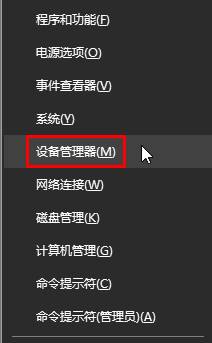
2、展开“网络适配器”,在下面的无线网卡上单击右键,选择“属性”(双击打开);
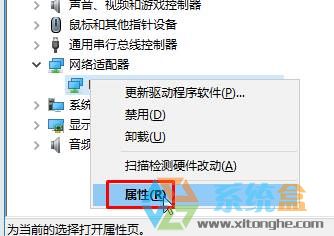
3、点击“电源管理”选卡,将【允许计算机关闭此设备以节约电源】的勾去掉,点击应用并确定。

如果不知道哪个是无线网卡,可以将“网络适配器”下的设备都设置一遍即可。
